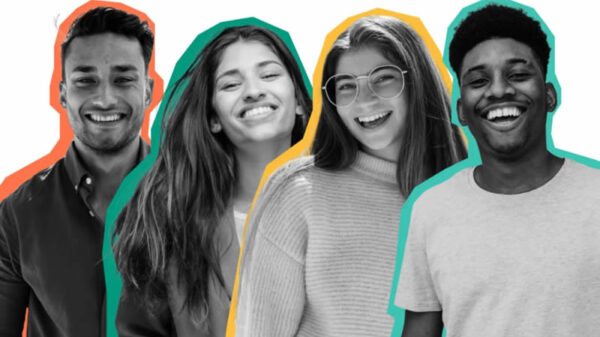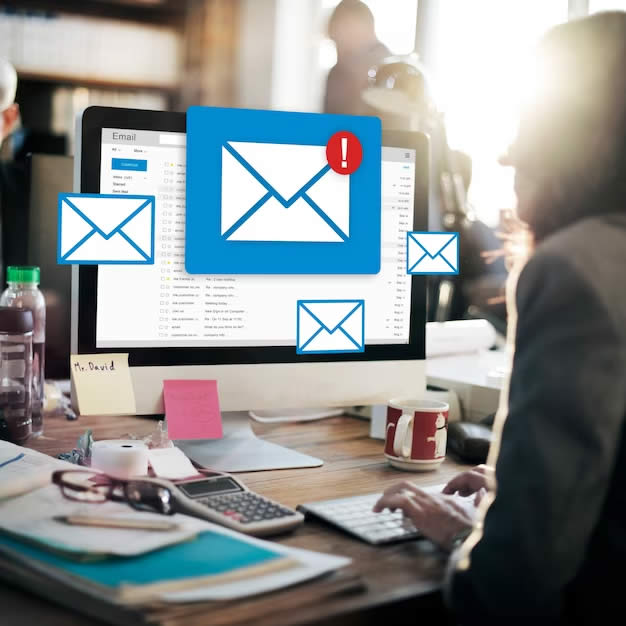¿Memoria llena gmail? ¡Que no le pase!
Cómo identificar correos pesados en Gmail que nos quitan espacio gratuito, cada cuenta incluye 15 GB de almacenamiento compartido entre este servicio, Drive y Google Fotos.
Gmail, desarrollado por Google, es uno de servicios de correo electrónico más populares del mundo porque es gratuito y fácil de usar; sin embargo, cuenta con un almacenamiento limitado y de lo contrario se requiere pagar un paquete de extensión.
A medida que los correos electrónicos se acumulan, puede resultar difícil gestionar Gmail de manera correcta, es por ello que liberar espacio es esencial para mantener una bandeja de entrada organizada y eficiente.
Sin embargo, es importante recordar que esta plataforma destaca por su diversidad de funciones en lo que a búsqueda, filtrado y clasificación de mensajes se refiere, con un almacenamiento de correo centralizado que nos permite etiquetar los correos recibidos y agruparlos en varias subcategorías.
A lo que se suma la integración con otras herramientas de Google como Calendar, Drive y Meet, lo que permite a los usuarios programar reuniones, adjuntar archivos y realizar videollamadas directamente desde el correo electrónico.
Es por ello que llenar la bandeja de entrada y quedarse sin espacio puede ser un problema, afortunadamente existen varias recomendaciones para liberar almacenamiento, empezando por los archivos más grandes.
Existen distintos trucos para liberar espacio, y no tener que pagar el paquete de extensión.
Y para depurar el correo electrónico, hay dos útiles maneras para revisar los archivos y documentos más pesados que están almacenados en la cuenta.
La primera consiste en Buscar por tamaño y para utilizar esta función se necesita:
– Escribir en el buscador de Gmail la palabra larger: y un tamaño, por ejemplo: larger: 10 bytes.
– De esta forma aparecerán todos los correos que tienen archivos pesados y se pueden elegir cuáles se quieren eliminar.
También existe la opción de Revisar elementos grandes, y para emplearla se debe:
– Entrar al correo e ir arriba a la derecha, en el cuadrado de puntos y hacer clic en Fotos.
– En la nueva pestaña que se abre, navegar al ángulo inferior izquierdo donde dice Almacenamiento.
– Al interior de esta opción se mostrará cuánto queda de espacio en la cuenta.
– Luego buscar la herramienta Limpiar Gmail y Drive y pulsar en Revisar elementos.
En ese momento se abrirá una nueva pestaña, donde se podrá revisar elementos para eliminar, como correos eliminados, spam, archivos de la papelera y videos no admitidos. Además, se puede liberar espacio por servicio.
Otros trucos que ayudan a liberar espacio en Gmail
Además de los dos métodos mencionados anteriormente, existen otras formas para liberar espacio en Gmail.
Como es la opción para filtrar correos para que se eliminen automáticamente, y para hacerlo se requiere:
– Entrar a la casilla de correo, ir a la ruedita de Configuración y luego seleccionar la pestaña Ver todos los ajustes.
– Buscar la opción Filtros y direcciones bloqueadas y seleccionar Crear un filtro.
Luego, hay que escribir una dirección de correo electrónico y agregar los criterios para aplicar las acciones que requiera el usuario. Por ejemplo, si la persona quiere que todos los correos de una dirección específica se clasifiquen siempre como promociones o se eliminen, deben crear el filtro y listo.
También es posible vaciar las carpetas de spam y correos no deseados de vez en cuando, donde van a parar los mensajes sospechosos, y eliminarlos. Una vez que se realiza eso, es necesario entrar a la Papelera y vaciarla.
Se debe destacar que los archivos de la papelera se borran automáticamente después de 30 días. Antes de que finalice el período, es posible restablecerlos. Después de ese período, se perderán de forma permanente.
Otro método útil para obtener más espacio es cancelar las suscripciones y avisos debido a que ocupan espacio que podrían ser usados para otros archivos. Para cancelarlos se necesita:
– Abrir Gmail en una computadora.
– Seleccionar un correo de un remitente cuyos mensajes ya no se quieren recibir.
– Y junto al nombre del remitente, hacer clic en Anular suscripción.